autocad2010怎样设置字体大小?autocad2010设置字体大小方法
时间:2022-10-26 21:13
AutoCAD2010是一款非常专业的制图软件,许多用户还不知道autocad2010怎样设置字体大小,那么今天小编就讲解autocad2010设置字体大小方法哦,希望能够帮助到大家呢。
autocad2010怎样设置字体大小?autocad2010设置字体大小方法

1、首先要打开电脑中的CAD软件,然后选择以下“A”字母的图标,也可以在任务栏中找到“插入”,选择的“文字”、多行文字:
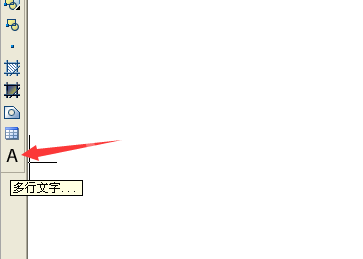
2、点击后鼠标后面会带有“abc”字符,然后在屏幕空白处点击以下,然后再拖动放大文字输入框,输入文字“百度”即可:
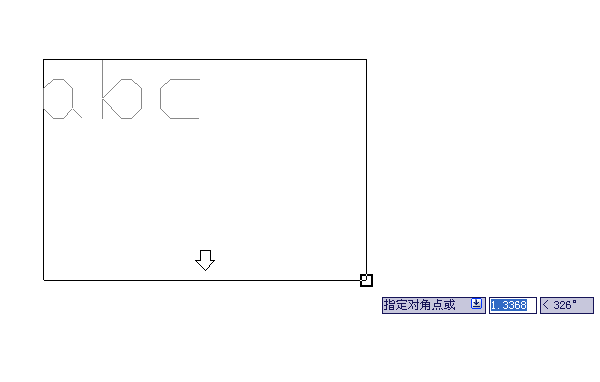
3、这里输入“百度”两个字,输入后直接点击文字框外的位置,即完成了文字的输入:
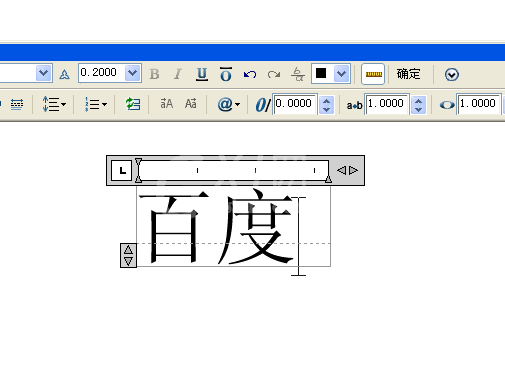
4、在文字位置单击鼠标右键,选择最下面的“特性”,弹出以下对话框:
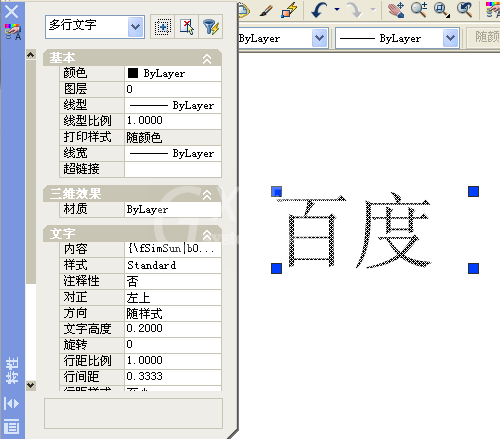
5、然后在对话框中选择“文字高度”,点击右边的数字,输入想要的文字高度,再单击回车键确认,并关闭此对话框即可:
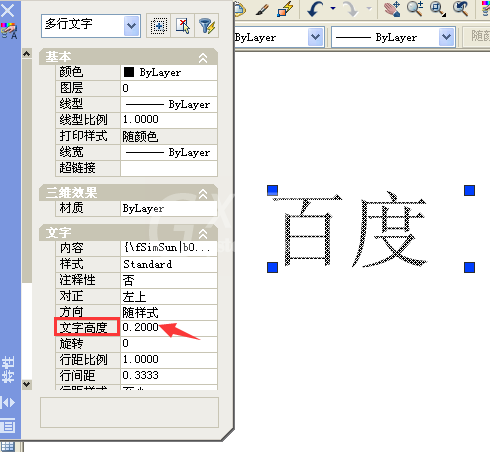
通过以上步骤,即完成了CAD中字体大小的调节。
以上这里为各位分享了autocad2010设置字体大小方法。有需要的朋友赶快来看看本篇文章吧!



























